بخش دوم
هارددیسک را تقسیم کنید
پارتیشن چیست و چگونه هارددیسک را پارتیشنبندی کنیم اصلا این کار لازم است

میتوان اندازه پارتیشنهای اصلی را بعد از پارتیشنبندی تغییر داد، بیآنکه نیازی به فرمت کردن و یا حذف پارتیشن اصلی باشد، درحالی که اندازه پارتیشنهای مجازی قابل تغییر نیست. اندازه یک پارتیشن Extended نیز تغییر ناپذیر است، یعنی نمیتوان بخشی از آن را جدا (Shrink) کرد و به یک پارتیشن اصلی افزود یا بالعکس.
تعداد پارتیشنهایی که در یک سیستمعامل خانگی میتوان ایجاد کرد به تعداد حروف الفبای انگلیسی است، درحالی که به طور پیش فرض دو حرف A و B حروف رزرو شده برای دیسکهای فلاپی هستند و معمولا اولین پارتیشن از هارددیسک در سیستمعامل ویندوز با حرف C شروع میشود. به همین علت در بیشتر اوقات ویندوز در درایو C ذخیره شده است. خوب است بدانید درایوی که ویندوز در آن نصب شده، در حالتیکه همان سیستمعامل در حال اجراست، درایور اول هارددیسک محسوب میشود.
در سیستمعاملهای ویستا، هفت و هشت، سیستمعامل یک پارتیشن کوچک بهطور اختصاصی ایجاد میکند که کاربر نمیتواند از آن استفاده کند و یا به فایلهای آن دسترسی یابد. این پارتیشن معمولا 100 تا 200 مگابایت حجم دارد اما به عنوان یک پارتیشن اصلی کار نمیکند و از تعداد مجاز پارتیشنهای اصلی نمیکاهد. بهترین شکل پارتیشنبندی سیستمعامل ویندوز، استفاده از یک پارتیشن اصلی و یک پارتیشن Extended است.
در صورتی که قصد دارید از بیش از یک سیستمعامل به طور همزمان بهرهبرداری کنید، مجبور خواهید بود تعداد پارتیشنهای اصلی را افزایش دهید.

کار پارتیشنبندی را در محیط سیستمعامل ویندوز یا با استفاده از یک نرمافزار ثانویه مانند Partition Magic انجام دهید.

یعنی در هنگام نصب تنها یک پارتیشن ایجاد کرده و سیستمعامل را روی آن نصب کنید.
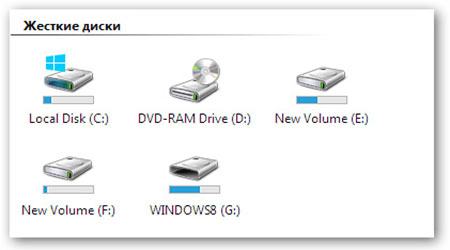
سپس بقیه فضای هارددیسک را در محیط ویندوز پارتیشنبندی کنید تا امکانات بیشتری برای تعیین نوع تقسیمبندی هارددیسک در اختیار داشته باشید.
منبع: واحد فناوری پدیده تبار
مطالب مرتبط

